बहुत बार, हम डेटा के बड़े सेट को व्यवस्थित करने के लिए अनुक्रमिक संख्याओं का उपयोग करते हैं। डेटा के बगल में मैन्युअल रूप से नंबर टाइप करने के बजाय, आप इस कार्य को करने के लिए केवल SEQUENCE फ़ंक्शन का उपयोग कर सकते हैं।
यह एक अत्यंत आसान कार्य है जो नेस्टिंग की अनुमति देता है, जिसका अर्थ है कि आप सूत्र के साथ रचनात्मक हो सकते हैं और कई अन्य जटिल गणना कर सकते हैं, जिससे आपका बहुत समय और निराशा बच सकती है।
यह आलेख इस सूत्र के सिंटैक्स पर चर्चा करता है और इस सूत्र के काम करने को बेहतर ढंग से समझने में आपकी मदद करने के लिए कुछ उदाहरणों पर चर्चा करता है। तो, Google पत्रक में SEQUENCE फ़ंक्शन को मास्टर करने के लिए पढ़ें।
Google पत्रक में SEQUENCE क्या है?
SEQUENCE एक ऐसा फलन है जो Google पत्रक में कक्षों को स्वतः भरता है आपके द्वारा सूत्र में दिए गए मापदंडों के आधार पर। यह क्रमिक रूप से गिनती करके काम करता है जहां से आप इसे निर्दिष्ट सभी कक्षों में बताते हैं। प्रत्येक सेल में अद्वितीय मान होने चाहिए, जिससे कुछ स्प्रैडशीट प्रकारों का निर्माण आसान हो जाएगा।
आप पर नेविगेट करके फ़ंक्शन ढूंढ सकते हैं सम्मिलित करें> फ़ंक्शन> गणित. बेहतर ढंग से समझने के लिए, आइए देखें कि फ़ंक्शन कैसे काम करता है।
Google पत्रक में SEQUENCE का सिंटैक्स
SEQUENCE का सूत्र चार तर्कों का उपयोग करता है, जिनमें से तीन वैकल्पिक हैं। Google पत्रक में SEQUENCE का सूत्र यहां दिया गया है:
= अनुक्रम (पंक्ति, स्तंभ, प्रारंभ, चरण)
यहाँ इस सूत्र के प्रत्येक तर्क का प्रतिनिधित्व करते हैं:
- पंक्ति: एक आवश्यक तर्क है जो उन पंक्तियों को निर्दिष्ट करता है जिन्हें आपको वापस करने की आवश्यकता है
- कॉलम: यह वैकल्पिक तर्क उन स्तंभों की संख्या को परिभाषित करता है जिन्हें आप वापस करना चाहते हैं। यदि खाली छोड़ दिया जाता है, तो सरणी में केवल एक कॉलम होगा।
- प्रारंभ: यह भी एक वैकल्पिक तर्क है जो अनुक्रम को शुरू करने के लिए संख्या को परिभाषित करता है। यदि खाली छोड़ दिया जाता है, तो अनुक्रम प्रारंभ करने के लिए "1" का उपयोग किया जाएगा।
- कदम: यह एक और वैकल्पिक तर्क है जो प्रत्येक संख्या के बीच अंतर को परिभाषित करता है। यदि खाली छोड़ दिया जाता है, तो सरणी में संख्याओं के बीच का अंतर 1 होगा।
Google पत्रक में SEQUENCE फ़ंक्शन के उदाहरण
सूत्र के सिंटैक्स को देखने से हमें फ़ंक्शन का उपयोग करने का एक मूल विचार मिलता है। हालाँकि, कार्रवाई में सूत्र को देखने से आपकी समझ में और सुधार हो सकता है। Google पत्रक में अनुक्रम सूत्र के कुछ उदाहरण यहां दिए गए हैं ताकि आप इसमें महारत हासिल कर सकें।
सिंगल कॉलम सीक्वेंस
यह स्प्रैडशीट में SEQUENCE का सबसे अधिक उपयोग किया जाने वाला अनुप्रयोग है। यह एक कॉलम में संख्याओं की एक लंबवत सूची उत्पन्न करता है। सूची की लंबाई द्वारा परिभाषित की गई है पंक्ति आप जिस तर्क का उपयोग करते हैं। एकल स्तंभ अनुक्रम बनाने के लिए अनुसरण करने के चरण यहां दिए गए हैं:
- उस सेल पर क्लिक करें जहाँ आप फॉर्मूला इनपुट करना चाहते हैं, ए 1 उदाहरण में।
- सूत्र की शुरुआत लिखिए, जो है = अनुक्रम (
- उन पंक्तियों की संख्या लिखें जिन्हें आप बनाना चाहते हैं। इस मामले में, हम लिखते हैं 10.
- अब, फॉर्मूला खत्म करने के लिए क्लोजिंग ब्रैकेट एंटर करें।
- प्रेस प्रवेश करना सूत्र निष्पादित करने के लिए।
इस उदाहरण में, हमें परिभाषित करने के लिए आवश्यक एकमात्र तर्क पंक्तियों की संख्या थी जिसमें हम संख्याओं को प्रदर्शित करना चाहते थे।
एकल पंक्ति अनुक्रम
यह SEQUENCE फ़ंक्शन के लिए एक और व्यापक उपयोग केस परिदृश्य भी है। यह पिछले उदाहरण के समान काम करता है, संख्याओं की बाएँ से दाएँ सूची बनाता है। यहां, दूसरा तर्क सूची की लंबाई को परिभाषित करता है। आप देखेंगे कि सिंगल रो सीक्वेंस रो के लिए, आपको सेट करना होगा पंक्ति तर्क "1"आप जिस सेल का उपयोग करना चाहते हैं उसकी संख्या के बजाय।
पत्रक में एकल पंक्ति अनुक्रम बनाने के लिए आपको जिन चरणों का पालन करना होगा, वे यहां दिए गए हैं:
- उस सेल पर क्लिक करें जहां आप फॉर्मूला दर्ज करना चाहते हैं और टाइप करें = अनुक्रम (
- उन पंक्तियों की संख्या टाइप करें जिन्हें आप बनाना चाहते हैं। इस मामले में, हम लिखते हैं 1 पहले तर्क के रूप में, क्योंकि हम केवल एक पंक्ति चाहते हैं।
- एक अल्पविराम जोड़ें और दूसरे तर्क में टाइप करें, जो आपके इच्छित कॉलम की संख्या है। इस मामले में, हम लिखते हैं 10.
- हमें यहां अतिरिक्त तर्कों की आवश्यकता नहीं है, इसलिए हम समापन कोष्ठक के साथ सूत्र को समाप्त करते हैं।
- प्रेस प्रवेश करना अंजाम देना
जैसा कि हमने पहले चर्चा की, पहला पंक्ति तर्क लिखने के लिए महत्वपूर्ण है, और यदि आप इसे छोड़ देते हैं तो सूत्र ठीक से काम नहीं करेगा। अब देखते हैं कि यदि आप पंक्ति और स्तंभ तर्कों के लिए अलग-अलग संख्याओं का उपयोग करते हैं तो क्या होता है।
2-आयामी सरणी
इस उदाहरण में, हम सूत्र को पूरी तरह से प्रदर्शित करने के लिए सभी चार तर्कों का उपयोग करेंगे। आइए मान लें कि हम एक ऐसा क्रम चाहते हैं जो 10 से शुरू हो और प्रत्येक संख्या के बीच 10 के अंतर के साथ 200 तक जाए। हम अपना डेटा 4 पंक्तियों और 5 स्तंभों पर भी दिखाना चाहते हैं। ऐसा करने के लिए आपको जिन चरणों का पालन करना होगा, वे यहां दिए गए हैं:
- उस सेल पर क्लिक करें जहां आप फॉर्मूला दर्ज करना चाहते हैं। सुनिश्चित करें कि पंक्तियों और स्तंभों दोनों के लिए मान रखने के लिए पर्याप्त सेल हैं।
- प्रवेश करना = अनुक्रम (
- अब पहले और दूसरे तर्कों को अल्पविराम से विभाजित करके इनपुट करें। पहला तर्क है 4, जबकि दूसरा है 5 इस मामले में - 4 पंक्तियाँ और 5 स्तंभ।
- इसके अलावा, हम का भी उपयोग करेंगे प्रारंभ और यह कदम बहस। ये दोनों के मान का उपयोग करते हैं 10 जैसा कि हम 10 से शुरू करना चाहते हैं और 10 की वृद्धि करके भी बढ़ाना चाहते हैं।
- अंत में, क्लोजिंग ब्रैकेट जोड़ें और दबाएं प्रवेश करना.
दिनांक सरणी
इस फ़ंक्शन का उपयोग करने के कई चतुर तरीके हैं, जैसे SEQUENCE सूत्र में किसी अन्य फ़ंक्शन को नेस्ट करना। ऐसा करने का एक तरीका तारीखों का एक क्रम बनाना है। आप SEQUENCE सूत्र के अंदर DATE सूत्र का उपयोग करके ऐसा कर सकते हैं। ऐसा करने के लिए आपको जिन चरणों का पालन करना होगा, वे यहां दिए गए हैं:
- लिखें =क्रम( एक खाली सेल में, सूत्र शुरू करने के लिए।
- लिखना पंक्ति तथा कॉलम अल्पविराम द्वारा विभाजित तर्क। हमारे उदाहरण में, हम उपयोग कर रहे हैं 12 के लिए पंक्ति तर्क और 1 के लिये कॉलम.
- अब हमें लिखने की जरूरत है प्रारंभ यहाँ तर्क। इसके बजाय, हम तिथि सूत्र लिखना शुरू करते हैं। इस मामले में, हम लिखते हैं दिनांक (2022,1,1)।
- एक और अल्पविराम जोड़ें और इनपुट करें कदम बहस। इस मामले में, एकल अनुक्रमिक दिनों का होना 1 है। यदि आप सप्ताह करना चाहते हैं, तो आप इसके बजाय 7 टाइप कर सकते हैं।
- अंत में, क्लोजिंग ब्रैकेट जोड़ें और दबाएं प्रवेश करना.
आप तुरंत उस दिनांक प्रारूप को नहीं देख पाएंगे, जिसके आप अभ्यस्त हैं। इसके बजाय, आपको प्रतीत होता है कि यादृच्छिक संख्याओं का एक क्रम दिखाई देगा। संख्याओं को तिथियों में बदलने के लिए:
- संख्याओं वाले कक्षों का चयन करें और पर क्लिक करें प्रारूप.
- ड्रॉपडाउन मेनू में, पर क्लिक करें संख्या और फिर दिनांक.
आप हमारे गाइड को भी देख सकते हैं Google पत्रक स्वरूपण ज्यादा सीखने के लिए।
Google पत्रक में अनुक्रम लपेटना
SEQUENCE एक आसान Google पत्रक फ़ंक्शन है जो बड़ी स्प्रैडशीट बनाते समय आपका समय बचाता है। हालाँकि हमने अनुसरण करने में आसान बनाने के लिए छोटे पैमाने के उदाहरणों का उपयोग किया है, यह कल्पना करना आसान है कि कैसे यह फ़ंक्शन उन लोगों के लिए जीवन को बहुत आसान बनाता है जिन्हें बड़े पैमाने पर अनुक्रमिक डेटा सेट बनाना है बार-बार।
फिर भी, SEQUENCE Google सुइट को उपयोग में आसान बनाने की शुरुआत है। आपका समय और मेहनत बचाने के लिए और भी कई तरकीबें हैं।
10 Google डॉक्स युक्तियाँ जो कुछ सेकंड लेती हैं और आपका समय बचाती हैं
आगे पढ़िए
संबंधित विषय
- उत्पादकता
- Google पत्रक
लेखक के बारे में
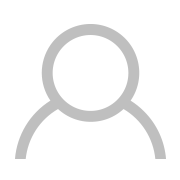
हमारे न्यूज़लेटर की सदस्यता
तकनीकी युक्तियों, समीक्षाओं, निःशुल्क ई-पुस्तकों और अनन्य सौदों के लिए हमारे न्यूज़लेटर से जुड़ें!
सब्सक्राइब करने के लिए यहां क्लिक करें


